使命召唤手游如何自定义调整麦克风音量?在全新的使命召唤手游中,如果想要和队友沟通交流,麦克风是必不可少的,不过麦克风音量要是过小的话,就会听不清对方的讲话,那么要如何调整游戏中的麦克风音量呢?下面就和小编一起来详细的了解下吧。
使命召唤手游自定义调整麦克风音量方法
1、登录使命召唤手游,点击游戏大厅上方的【设置】按钮;
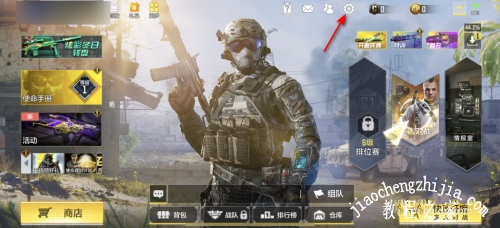
2、进入设置页面,点击左侧的【音画设置】按钮;
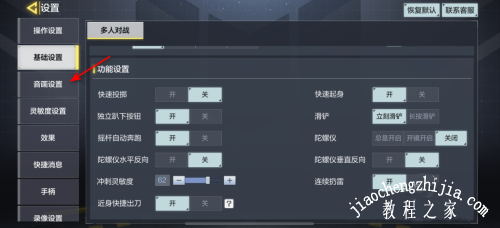
3、点击上方的【声音设置】按钮,进入专门的声音调整页面;

4、拉到最下方找到【麦克风音量】功能,把按钮滑动到右边;
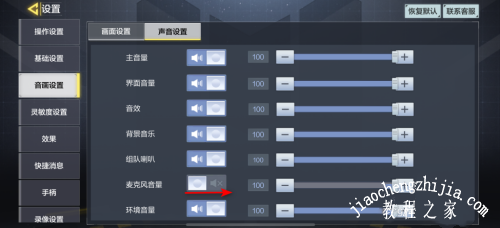
5、打开之后可以自定义麦克风音量大小,拖动音量百分比进度条。

以上就是使命召唤手游麦克风音量开启方法,更多使命召唤手游相关资讯,敬请关注教程之家官网。



























